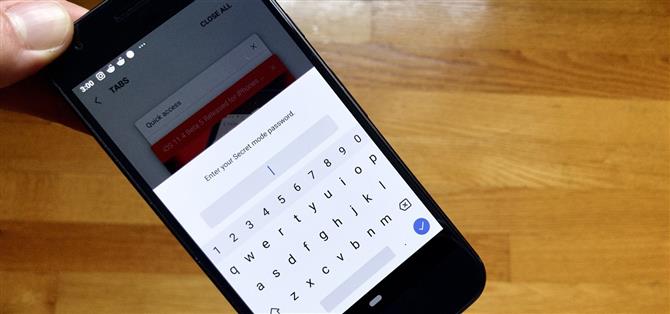Независимо от того, какой браузер вы используете, каждый из них имеет возможность потащить сеть «тайно». Хотя ничто в Интернете не является анонимным, частные режимы просмотра могут помочь сохранить ваши движения скрытыми от тех, кто может иметь доступ к вашим данным. «Секретный режим» для интернет-приложения Samsung продвигается дальше на Android, блокируя ваш частный просмотр за уникальным паролем.
У каждого есть свои причины использовать секретный режим, иначе известный как частные или инкогнито, но во многих случаях мы не хотим, чтобы наша личная история просмотра попадала в чужие руки. Установка пароля для секретного режима — это быстрый способ гарантировать, что информация, которую вы хотите оставаться частной, остается такой.
- Не пропустите: 4 лучших телефона для конфиденциальности Безопасность на рынке
Включение пароля секретного режима
Установка пароля для секретного режима довольно проста. Для начала коснитесь вертикального эллипса в верхнем правом углу дисплея, затем нажмите «Настройки». На следующей странице выберите «Конфиденциальность», затем нажмите «Безопасность в секретном режиме».



В разделе «Безопасность секретного режима» нажмите ползунок рядом с «Использовать пароль». Это запустит инструмент создания паролей. Samsung Internet требует, чтобы ваш пароль составлял не менее четырех символов и содержал хотя бы одну букву. Хотя приятно видеть, что они нажимают на более «безопасный» пароль, четыре символа не являются безопасными. Если вы действительно хотите оставить злоумышленников вне вашего браузера в секретном режиме, вам нужно сделать что-то более сильное.
- Дополнительная информация: как создавать более сильные пароли (советы от реального хакера)
После ввода пароля нажмите «Продолжить», чтобы подтвердить его. Нажмите «Продолжить» еще раз, и Samsung Internet вернет вас на страницу безопасности секретного режима.



Использование биометрии (только для устройств Samsung)
Только на устройствах Samsung вы можете использовать биометрические ключи доступа, такие как сканирование отпечатков пальцев или диафрагмы, чтобы разблокировать секретный режим. Просто убедитесь, что при настройке пароля проверяется «Использовать биометрику», и вы сможете использовать либо отпечаток пальца, и диафрагму, либо и то, и другое, пытаясь разблокировать сеанс секретного режима.



Вы можете отключить любой из этих параметров под Biometrics.
Просмотр в секретном режиме
Чтобы включить секретный режим, нажмите кнопку «Вкладки» в нижнем правом углу экрана, чтобы просмотреть все открытые вкладки. Затем коснитесь меткой «Включить секретный режим». Без включения пароля эта кнопка запускает окно секретного режима. Однако появится всплывающее окно с запросом вашего нового пароля (или биометрии).
Если вы используете устройство Samsung, вы можете использовать свой пароль вместо биометрии, нажав «Использовать пароль» при открытии сеанса секретного режима.
Как только вы правильно введете свой пароль, вы можете просматривать секретный режим до вашего сердца, зная, что ничего не сделаете, будет видно всем, кто имеет физический доступ к вашему устройству. Если, конечно, они не обнаружат пароль.



Важно отметить, что вы не можете делать скриншоты в секретном режиме. Если вам нужно захватить что-то, что вы найдете в Интернете, вам придется покинуть секретный режим, прежде чем снимать этот снимок экрана.
Что делать, если вы забыли свой пароль?
Ах, забыв пароль … Это случается с лучшими из нас, особенно когда это сложно. Если ваш пароль оставляет свою голову, есть быстрое решение. К сожалению, для этого требуется очистка данных и настроек секретного режима. Возможно, вы захотите сохранить свой пароль в ручном режиме или в диспетчере паролей, если вы не хотите потерять просмотр секретного режима.
- Дополнительная информация: 4 лучших менеджера паролей для Android по сравнению
Чтобы сбросить пароль и секретный режим с ним, вернитесь на страницу безопасности секретного режима в настройках (Настройки -> Конфиденциальность -> Защита секретного режима). Нажмите «Сбросить секретный режим», затем нажмите «Сброс» во всплывающем окне. Как только вы это сделаете, вы вернетесь на страницу безопасности секретного режима с отключенным «Использовать пароль».



Вам не нужно, чтобы устройство Samsung использовало секретный режим интернет-магазина Samsung. Вы можете получить браузер практически на любом устройстве Android, которое у вас есть. Ознакомьтесь с нашим руководством ниже, чтобы узнать, как это сделать.
Дополнительная информация: как заставить интернет-браузер Samsung практически на любом устройстве Android